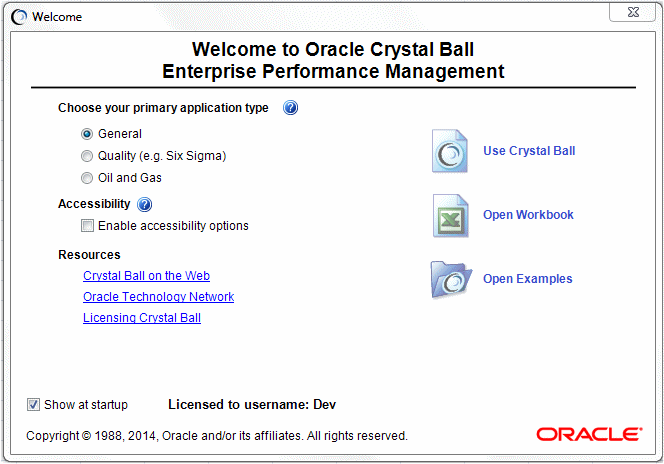La prima volta che si avvia Crystal Ball, viene aperta la schermata iniziale analoga alla seguente Figura 2.3, «Schermata iniziale di Crystal Ball». A seconda della versione di Crystal Ball, alle caratteristiche della licenza e al fatto che si utilizzi una versione acquistata o di prova, la schermata può differire da quella illustrata.
È possibile utilizzare la schermata iniziale per effettuare le operazioni riportate di seguito:
Impostare alcune preferenze a seconda della modalità d'uso di Crystal Ball
Abilitare le preferenze di accesso facilitato per agevolare utenti con problemi visivi (fare riferimento alla Guida per l'accesso facilitato di Oracle Crystal Ball disponibile in linea).
Visitare Oracle Technology Network, da cui è possibile scaricare applicazioni e documentazione
Visualizzare istruzioni relative alle licenze di Crystal Ball
Visualizzare la finestra di dialogo per l'apertura di file di cartelle di lavoro
Visualizzare la guida dei modelli di esempio e aprire le cartelle di lavoro di esempio
Per una spiegazione del "tipo di applicazione principale" e delle impostazioni di "accesso facilitato" fare clic sul pulsante  .
.